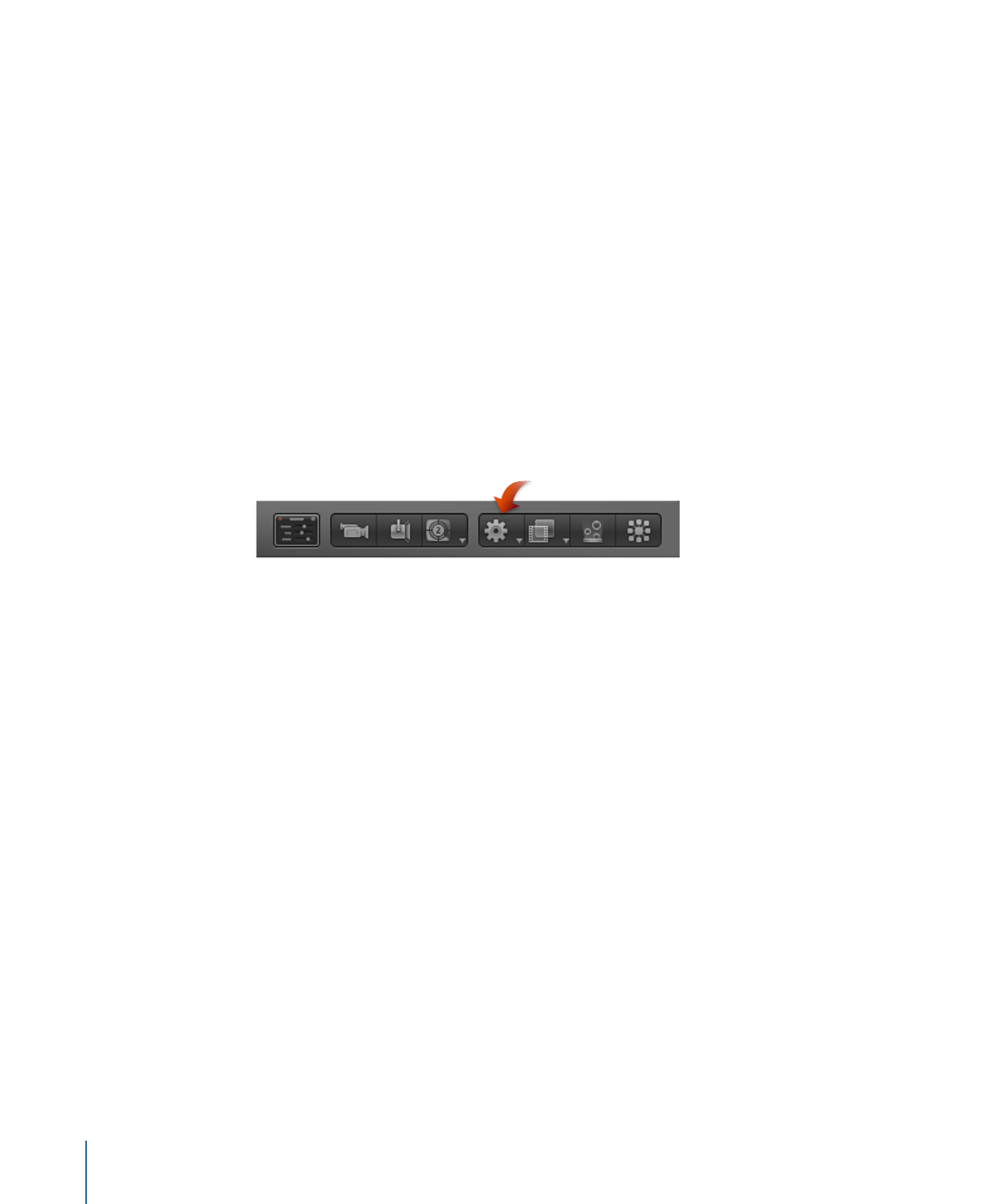
Verhalten „Audio“ der Kategorie „Parameter“ über das Einblendmenü „Verhalten
hinzufügen“ anwenden
1
Wählen Sie in der Liste „Audio“ oder „Medien“ des Bereichs „Projekt“ die Spur aus.
2
Wählen Sie in der Symbolleiste „Parameter“ > „Audio“ aus dem Einblendmenü „Verhalten
hinzufügen“ aus.
Das Verhalten „Audio“ wird zum Projekt hinzugefügt. Es wird jedoch noch kein
Quellen-Audiomaterial angewendet.
3
Führen Sie einen der folgenden Schritte aus:
• Klicken Sie im Bereich „Informationen“ > „Verhalten“ auf das Einblendmenü „Zu“ (in
der Zeile „Quell-Audio“) und wählen Sie eine Quellen-Audiospur aus.
• Bewegen Sie den Audioclip (oder den Videoclip mit Audiomaterial) aus der Liste
„Medien“ (im Bereich „Projekt“) in das Feld „Quell-Audio“ im Bereich „Informationen“
> „Verhalten“.
Verhalten „Audio“ über das Kontextmenü anwenden
1
Wählen Sie die Spur in der Liste „Audio“ aus.
2
Klicken Sie im Bereich „Informationen“ > „Audiospur“ bei gedrückter Taste „ctrl“ auf einen
Audioparameter (z. B. „Pegel“) und wählen Sie dann „Audio“ aus dem Untermenü
„Parameter-Verhalten hinzufügen“ des Kontextmenüs aus.
Das Verhalten „Audio“ wird zum Projekt hinzugefügt. Es wird jedoch noch kein
Quellen-Audiomaterial angewendet.
3
Führen Sie einen der folgenden Schritte aus:
• Klicken Sie im Bereich „Informationen“ > „Verhalten“ auf das Einblendmenü „Zu“ (in
der Zeile „Quell-Audio“) und wählen Sie eine Quellen-Audiospur aus.
1600
Kapitel 23
Arbeiten mit Audio
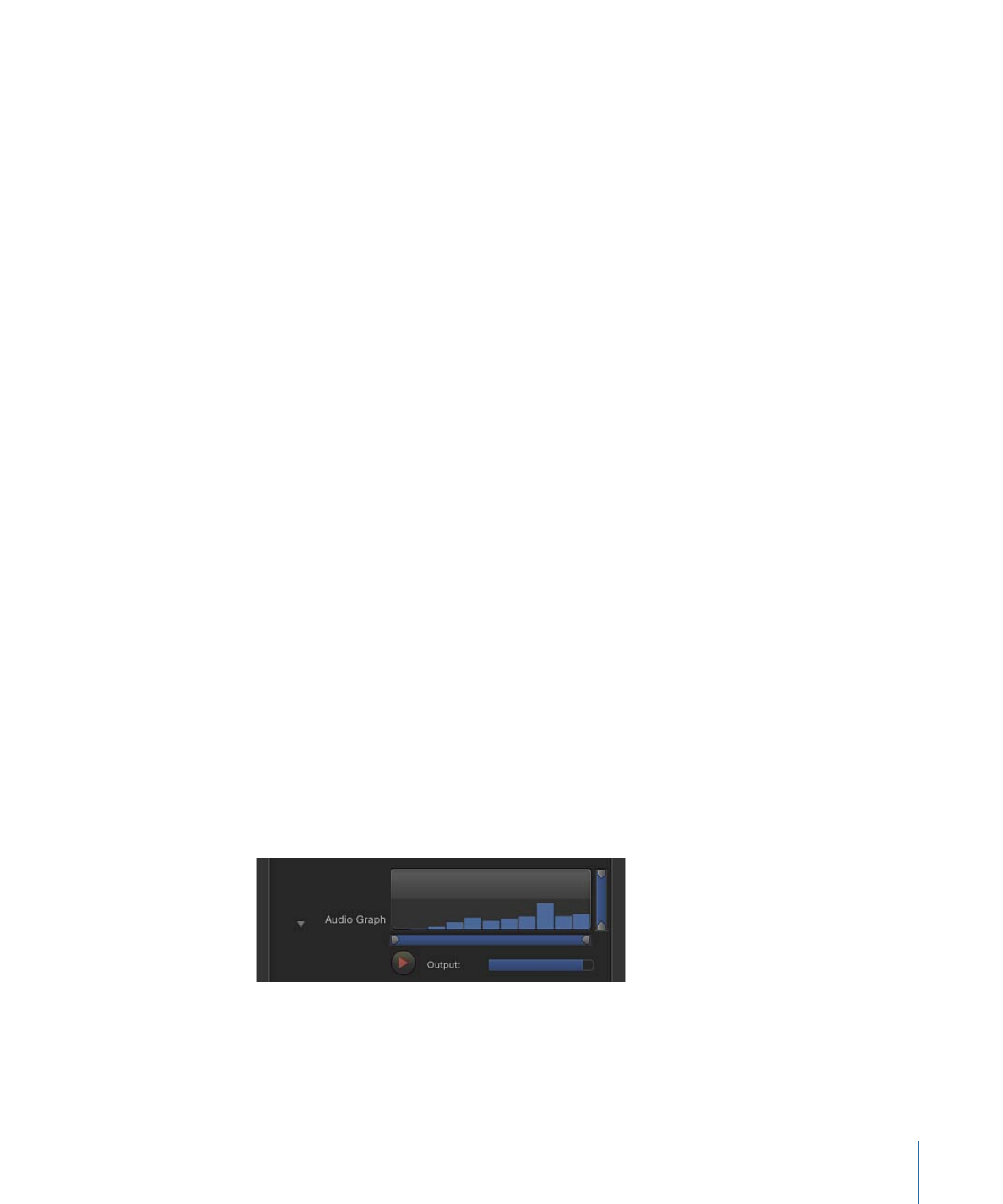
• Bewegen Sie den Audioclip (oder den Videoclip mit Audiomaterial) aus der Liste
„Medien“ (im Bereich „Projekt“) in das Feld „Quell-Audio“ im Bereich „Informationen“
> „Verhalten“.
Weitere Informationen über das Anwenden von Verhalten der Kategorie „Parameter „
finden Sie unter
Anwenden von Verhalten der Kategorie „Parameter“
.